效果图
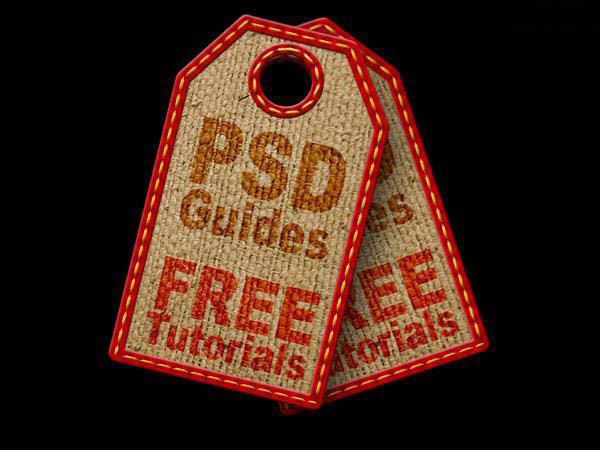
1、新建一个文档大小600 x 450 ,设置背景为黑色,然后绘制形状。
2、切换到路径面板,选择描边路径,设置大小15px。
3、应用颜色为#ba0d00。
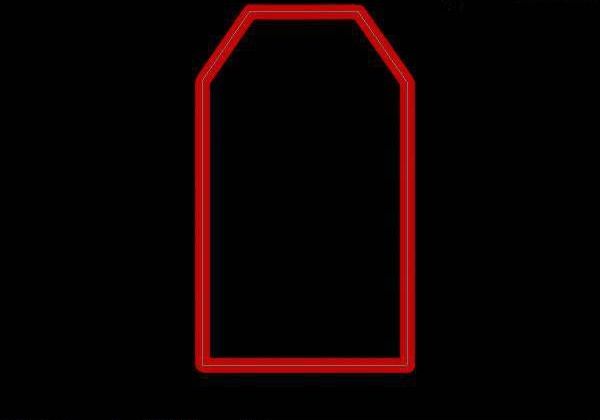
4、设置图层样式。
5、打开纹理素材,拖进来,回到路径面板,按Ctrl + Enter调出选区,回到纹理图层加上图层蒙版。


6、删除一个圆形。

7、制作一个浮雕效果。

8、选择画笔工具,硬边画笔,大小9px。
9、绘制一些区域。

10、应用高斯模糊(滤镜 > 模糊 > 高斯模糊)。
11、选择大小15px硬笔刷。
12、设置图层样式。

13、同样在内容也制作同样效果。

14、打上一个标志文字,然后把图层模式设置为叠加。
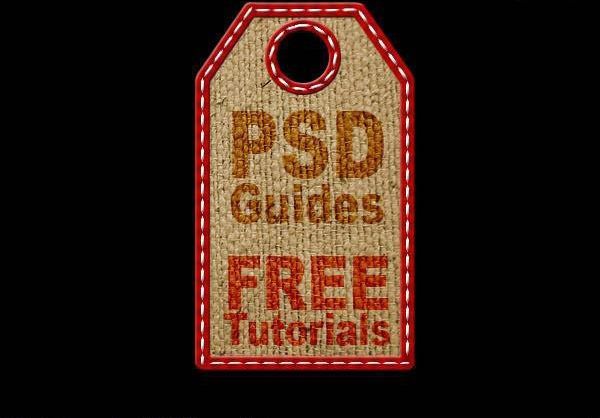
15、最后旋转,再来一个。
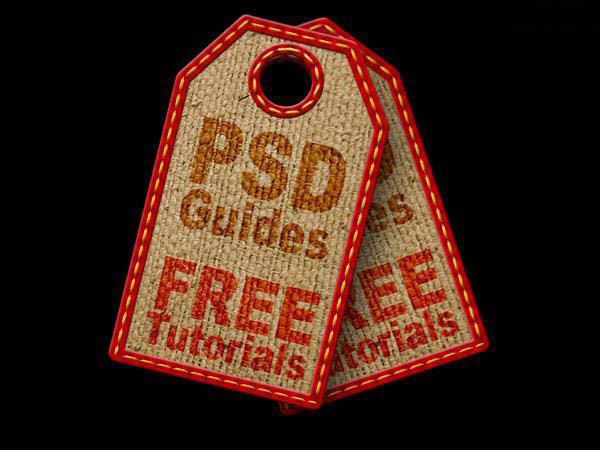










全部回复
